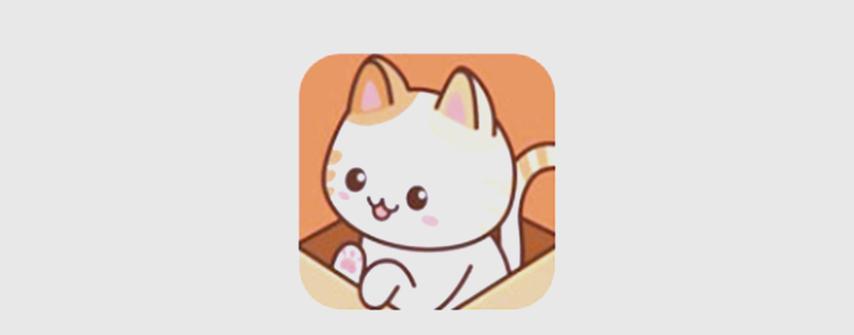Win10右键卡顿解决方法分享
Win10右键卡顿令人头疼?别担心,本文分享多种优化方法,助你告别右键菜单反应慢的困扰。首先,清理冗余右键菜单项是关键,可借助CCleaner等工具或手动修改注册表实现(操作前务必备份)。其次,禁用不必要的系统服务、更新显卡驱动、检查硬盘健康状况、关闭快速访问等也能有效提升系统响应速度。此外,定期进行系统优化,如清理垃圾文件和磁盘碎片,以及关闭透明效果、调整视觉效果、关闭未使用的家庭组功能、优化启动项等,都能减少系统负担,显著改善Win10右键菜单卡顿问题。
右键菜单反应慢可通过清理不必要的菜单项、优化系统设置来解决。1.使用CCleaner等工具删除右键菜单冗余选项;2.手动修改注册表删除无用项(操作前备份);3.通过msconfig禁用非必要的系统服务;4.更新显卡驱动以修复潜在兼容问题;5.检查硬盘健康状况,排除硬件问题;6.关闭快速访问功能提升资源管理器响应速度;7.定期进行系统优化如清理垃圾文件和磁盘碎片;8.此外还可尝试关闭透明效果、调整视觉效果为最佳性能、关闭未使用的家庭组功能以及优化启动项减少开机负载。这些方法能有效减少系统负担从而提升右键菜单响应速度。

右键菜单反应慢,确实让人头疼,影响效率。原因有很多,可能是加载了太多不必要的程序,也可能是系统本身的问题。这里提供一些优化方法,希望能帮到你。
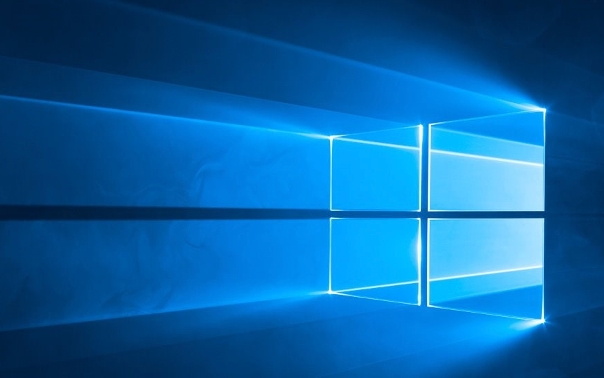
解决方案

- 清理右键菜单: 这是最常见也是最有效的办法。很多软件安装后会在右键菜单里添加选项,时间长了就会变得臃肿。
- 使用第三方软件:比如 CCleaner,它可以帮你清理右键菜单里不必要的选项。打开 CCleaner,选择“工具”->“启动”,找到“上下文菜单”选项卡,禁用或删除你不需要的项目。
- 手动修改注册表:如果不想用第三方软件,也可以手动修改注册表。注意:修改注册表有风险,请务必备份后再操作!
- 按下 Win + R,输入
regedit打开注册表编辑器。 - 导航到以下路径:
HKEY_CLASSES_ROOT\*\shellex\ContextMenuHandlers - 导航到以下路径:
HKEY_CLASSES_CLASSES\Directory\shellex\ContextMenuHandlers - 导航到以下路径:
HKEY_CLASSES_CLASSES\Directory\Background\shellex\ContextMenuHandlers - 在每个路径下,删除你不需要的项。这些项通常对应着某个软件的右键菜单选项。删除前可以先导出备份一下,以防万一。
- 按下 Win + R,输入
- 禁用不必要的服务: 有些服务可能会拖慢系统速度,从而影响右键菜单的响应。
- 按下 Win + R,输入
msconfig打开系统配置。 - 切换到“服务”选项卡,勾选“隐藏所有 Microsoft 服务”,然后禁用你不需要的服务。禁用前最好了解一下这些服务的作用,以免影响系统正常运行。
- 按下 Win + R,输入
- 更新显卡驱动: 显卡驱动过旧也可能导致一些奇怪的问题,包括右键菜单卡顿。
- 前往显卡厂商官网(NVIDIA、AMD、Intel)下载最新驱动,或者使用驱动管理软件更新。
- 检查硬盘健康状况: 硬盘出现问题也可能导致系统卡顿。
- 使用磁盘检测工具(如 CrystalDiskInfo)检查硬盘健康状况。如果硬盘出现坏道,建议更换硬盘。
- 关闭快速访问: 快速访问功能虽然方便,但有时也会拖慢速度。
- 打开“此电脑”,点击“查看”选项卡,选择“选项”->“更改文件夹和搜索选项”。
- 在“常规”选项卡中,将“打开文件资源管理器时打开”设置为“此电脑”。
- 系统优化: 进行一些常规的系统优化,比如清理垃圾文件、整理磁盘碎片等。
为什么清理右键菜单能够提高响应速度?
右键菜单加载速度慢,很大程度上是因为需要加载的程序太多。每一个右键菜单项都对应着一个程序或服务,当你在右键点击时,系统需要加载这些程序的信息,如果加载的程序过多,或者某些程序本身就比较慢,就会导致右键菜单反应迟钝。清理右键菜单,相当于减少了系统需要加载的程序数量,自然就能提高响应速度。

如何判断是哪个程序导致右键菜单卡顿?
这是一个比较麻烦的问题,但也不是没有办法。可以使用一些工具来监控右键菜单的加载过程,比如 ShellExView。它可以列出所有右键菜单项,并显示它们的加载时间。通过观察加载时间,就可以找到导致卡顿的程序。找到后,就可以禁用或卸载这个程序,或者尝试更新它的版本。
除了以上方法,还有什么其他的优化技巧吗?
还有一些其他的优化技巧,虽然可能效果不明显,但也可以尝试一下:
- 禁用透明效果: 透明效果会占用一定的系统资源,禁用后可以稍微提高系统速度。在“设置”->“个性化”->“颜色”中,关闭“透明效果”。
- 调整视觉效果: 在“系统属性”->“高级”->“性能”->“设置”中,选择“调整为最佳性能”,可以关闭一些视觉效果,提高系统速度。
- 关闭家庭组: 如果你没有使用家庭组功能,可以关闭它,减少系统资源的占用。在“控制面板”->“网络和 Internet”->“家庭组”中,选择“离开家庭组”。
- 优化启动项: 使用任务管理器或系统配置(msconfig)禁用不必要的启动项,减少开机启动时间。
- 定期维护: 定期清理垃圾文件、整理磁盘碎片、更新系统补丁等,保持系统健康。
希望这些方法能帮你解决 Win10 右键菜单反应慢的问题。如果问题依然存在,可能需要考虑重装系统了。
以上就是《Win10右键卡顿解决方法分享》的详细内容,更多关于win10,优化,注册表,卡顿,右键菜单的资料请关注golang学习网公众号!
 智能音箱联动DeepSeek,语音控制全攻略
智能音箱联动DeepSeek,语音控制全攻略
- 上一篇
- 智能音箱联动DeepSeek,语音控制全攻略

- 下一篇
- PHP数据自动归档的三种技巧
-
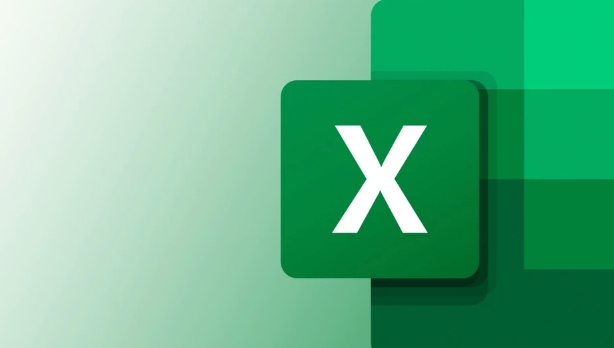
- 文章 · 软件教程 | 4分钟前 |
- Excel如何生成条形码?
- 122浏览 收藏
-

- 文章 · 软件教程 | 8分钟前 |
- 小红书怎么搜内容?精准搜索技巧分享
- 367浏览 收藏
-

- 文章 · 软件教程 | 12分钟前 |
- 189邮箱电脑版登录入口在哪
- 185浏览 收藏
-

- 文章 · 软件教程 | 15分钟前 |
- Win11提升Steam下载速度技巧
- 326浏览 收藏
-

- 文章 · 软件教程 | 17分钟前 |
- 非凡宠物购宠指南与选择技巧
- 425浏览 收藏
-

- 文章 · 软件教程 | 17分钟前 |
- Excel合并单元格怎么排序?简单方法分享
- 323浏览 收藏
-

- 文章 · 软件教程 | 18分钟前 |
- 包子漫画下拉阅读更流畅体验
- 281浏览 收藏
-

- 文章 · 软件教程 | 20分钟前 |
- 萤石云视频怎么分享设备给朋友
- 143浏览 收藏
-

- 文章 · 软件教程 | 22分钟前 |
- Win8环境变量修改方法详解
- 115浏览 收藏
-

- 前端进阶之JavaScript设计模式
- 设计模式是开发人员在软件开发过程中面临一般问题时的解决方案,代表了最佳的实践。本课程的主打内容包括JS常见设计模式以及具体应用场景,打造一站式知识长龙服务,适合有JS基础的同学学习。
- 543次学习
-

- GO语言核心编程课程
- 本课程采用真实案例,全面具体可落地,从理论到实践,一步一步将GO核心编程技术、编程思想、底层实现融会贯通,使学习者贴近时代脉搏,做IT互联网时代的弄潮儿。
- 516次学习
-

- 简单聊聊mysql8与网络通信
- 如有问题加微信:Le-studyg;在课程中,我们将首先介绍MySQL8的新特性,包括性能优化、安全增强、新数据类型等,帮助学生快速熟悉MySQL8的最新功能。接着,我们将深入解析MySQL的网络通信机制,包括协议、连接管理、数据传输等,让
- 500次学习
-

- JavaScript正则表达式基础与实战
- 在任何一门编程语言中,正则表达式,都是一项重要的知识,它提供了高效的字符串匹配与捕获机制,可以极大的简化程序设计。
- 487次学习
-

- 从零制作响应式网站—Grid布局
- 本系列教程将展示从零制作一个假想的网络科技公司官网,分为导航,轮播,关于我们,成功案例,服务流程,团队介绍,数据部分,公司动态,底部信息等内容区块。网站整体采用CSSGrid布局,支持响应式,有流畅过渡和展现动画。
- 485次学习
-

- ChatExcel酷表
- ChatExcel酷表是由北京大学团队打造的Excel聊天机器人,用自然语言操控表格,简化数据处理,告别繁琐操作,提升工作效率!适用于学生、上班族及政府人员。
- 3212次使用
-

- Any绘本
- 探索Any绘本(anypicturebook.com/zh),一款开源免费的AI绘本创作工具,基于Google Gemini与Flux AI模型,让您轻松创作个性化绘本。适用于家庭、教育、创作等多种场景,零门槛,高自由度,技术透明,本地可控。
- 3425次使用
-

- 可赞AI
- 可赞AI,AI驱动的办公可视化智能工具,助您轻松实现文本与可视化元素高效转化。无论是智能文档生成、多格式文本解析,还是一键生成专业图表、脑图、知识卡片,可赞AI都能让信息处理更清晰高效。覆盖数据汇报、会议纪要、内容营销等全场景,大幅提升办公效率,降低专业门槛,是您提升工作效率的得力助手。
- 3456次使用
-

- 星月写作
- 星月写作是国内首款聚焦中文网络小说创作的AI辅助工具,解决网文作者从构思到变现的全流程痛点。AI扫榜、专属模板、全链路适配,助力新人快速上手,资深作者效率倍增。
- 4565次使用
-

- MagicLight
- MagicLight.ai是全球首款叙事驱动型AI动画视频创作平台,专注于解决从故事想法到完整动画的全流程痛点。它通过自研AI模型,保障角色、风格、场景高度一致性,让零动画经验者也能高效产出专业级叙事内容。广泛适用于独立创作者、动画工作室、教育机构及企业营销,助您轻松实现创意落地与商业化。
- 3832次使用
-
- pe系统下载好如何重装的具体教程
- 2023-05-01 501浏览
-
- qq游戏大厅怎么开启蓝钻提醒功能-qq游戏大厅开启蓝钻提醒功能教程
- 2023-04-29 501浏览
-
- 吉吉影音怎样播放网络视频 吉吉影音播放网络视频的操作步骤
- 2023-04-09 501浏览
-
- 腾讯会议怎么使用电脑音频 腾讯会议播放电脑音频的方法
- 2023-04-04 501浏览
-
- PPT制作图片滚动效果的简单方法
- 2023-04-26 501浏览